公司或者单位办公室如何自行安装无线路由器上网是很多办公室一族纠结的事情,明明按照说明安装成功了但就是上不了网,今天草根就教大家在公司或者单位接路由器的设置方法。一般公司或者单位配备的网络有两种:一种是自动获取IP(这种显然人不是很多自动获取也不会冲突)另一种是给了固定的IP,用别的IP上不了网(公司电脑多使用的静态IP上网)。
一、首先确定我们上网时动态获取IP,还是填写了固定的静态IP地址。
1、我们以WIN7系统为例,毕竟XP不稳定已经不更新了,单击桌面右下角,网络。

2、点击打开网络共享中心。
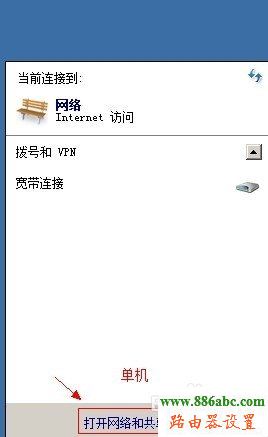
3、进入Win7网络共享中心之后,我们再点击左侧的“更改网络适配器”,如下图:
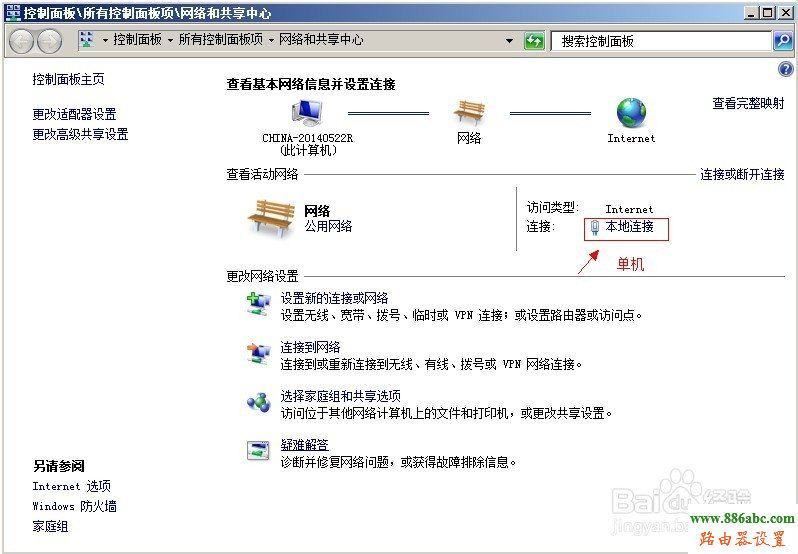
4、弹出本地连接状态后点击属性。
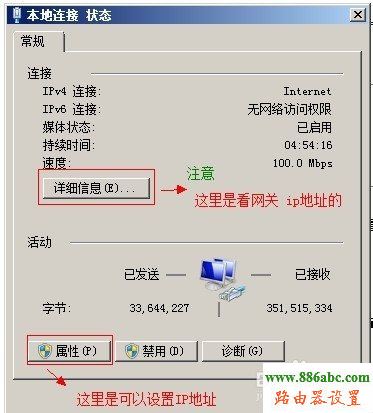
5、双击TCP/IP协议4.
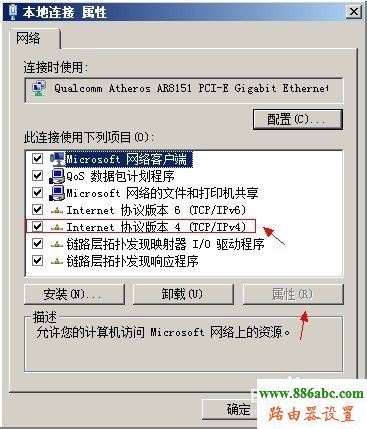
6、在弹出TCP/IP协议版本4属性中如果是填写的是自动获取那么你就是自动获取的方式上网。反之使用下面的IP地址就是静态IP。

二、动态IP上网的 ,这种相对来说就简单了。
1、参照说明进入路由器设置界面。
2、更改路由器的IP地址,防止跟上级路由器冲突,例如你的路由器IP是192.168.1.1改为192.168.2.1。
4、设置向导下一步-选择动态获取上网形式下一步-设置无线的SSID和无线密码下一步-点击重启。
试试打开网站应该能上网了。
三、静态IP上网的,也不算太难对于接触过路由器的人。
1、参照说明进入路由器设置界面。
2、更改路由器的IP地址,防止跟上级路由器冲突,例如你的路由器IP是192.168.0.1改为192.168.3.1跟动态一样这里也是举例。
3、设置向导下一步-选择静态IP地址上网-IP、子网掩码、默认网关根据你上面在TCP/IP协议的依次填入下一步-设置无线SSID和无线密码下一步-重启路由器。
4、找到克隆MAC地址没有这个你上不去网的。克隆一下MAC地址。点击保存重启,然后试试打开win7sky.com应该可以正常上网了。

